The Long Dark ist ein FPS-Survival-Videospiel, das von Hinterland Studios entwickelt und veröffentlicht wurde. Das Spiel wurde für Linux, Windows, MacOS, Xbox One, PS4 und Nintendo Switch veröffentlicht. So spielen Sie es auf Ihrem Linux-Desktop oder Laptop ab.

The Long Dark unter Linux zum Laufen bringen
The Long Dark ist ein natives Linux-Spiel. Allerdings funktioniert die Proton-Version unter Linux besser. Um die Proton-Version von The Long Dark unter Linux nutzen zu können, müssen Sie den Steam-Client installieren.
Um den Steam-Client unter Linux einzurichten, öffnen Sie ein Terminalfenster. Sie können ein Terminal öffnen, indem Sie Strg + Alt + T auf der Tastatur drücken. Oder indem Sie im App-Menü nach „Terminal“ suchen.
Sobald das Terminal geöffnet ist, kann die Installation beginnen. Richten Sie die Steam-App unter Linux mithilfe der folgenden Anweisungen ein.
Ubuntu
Wenn Sie Ubuntu verwenden, können Sie die Steam-App mit dem folgenden apt install -Befehl zum Laufen bringen.
Sudo apt Steam installieren
Debian
Unter Debian müssen Sie das neueste Steam-DEB-Paket auf Ihren Computer herunterladen, um es zu installieren. Sie können die neueste Version von Steam mit dem Befehl wget download auf Ihren Computer herunterladen.
wget https://steamcdn-a.akamaihd.net/client/installer/steam.deb
Nachdem Sie die neueste Version von Steam auf Ihr Debian-System heruntergeladen haben, können Sie sie mit dem folgenden dpkg- Befehl installieren.
sudo dpkg -i Steam.deb
Wenn das Steam-DEB-Paket auf Ihrem System konfiguriert ist, müssen Sie alle Abhängigkeitsprobleme beheben, die während der Installation des Pakets aufgetreten sind. Führen Sie dazu den folgenden apt-get install -f- Befehl aus.
sudo apt-get install -f
Arch Linux
Steam ist für Arch Linux-Benutzer verfügbar; Sie müssen jedoch zuerst das Software-Repo „multilib“ aktivieren. Öffnen Sie dazu die Datei /etc/pacman.conf in einem Texteditor (als Root).
Sobald die Textdatei geöffnet ist, suchen Sie nach „multilib“ und entfernen Sie das #-Symbol vor der ersten und zweiten Zeile. Speichern und schließen Sie den Editor, wenn Sie fertig sind. Führen Sie dann den Befehl pacman -Syy aus .
sudo pacman -Syy
Installieren Sie abschließend Steam mit dem Befehl pacman -S .
sudo pacman -S Steam
Fedora/OpenSUSE
Wenn Sie Fedora Linux oder OpenSUSE Linux verwenden, ist die Steam-App über die in Ihrem Betriebssystem enthaltenen Software-Repositorys verfügbar. Allerdings funktioniert die Flatpak-Version von Steam auf diesen Betriebssystemen besser, daher empfehlen wir, stattdessen diese Anweisungen zu befolgen.
Flatpak
Damit Steam als Flatpak funktioniert, müssen Sie zunächst die Flatpak-Laufzeit aktivieren. Sie können es aktivieren, indem Sie unserer Einrichtungsanleitung folgen . Sobald die Flatpak-Laufzeitumgebung eingerichtet ist, geben Sie die beiden folgenden Befehle ein, um Steam zu installieren.
flatpak remote-add --if-not-exists flathub https://flathub.org/repo/flathub.flatpakrepo
flatpak installiere flathub com.valvesoftware.Steam
Öffnen Sie die auf Ihrem Computer installierte Steam-App und melden Sie sich bei Ihrem Konto an. Befolgen Sie dann die nachstehenden Schritt-für-Schritt-Anweisungen, um The Long Dark unter Linux zum Laufen zu bringen.
Schritt 1: Öffnen Sie das „Steam“-Menü in der Steam-App, um auf den Steam-Menübereich zuzugreifen. Suchen Sie dann die Schaltfläche „Einstellungen“ und klicken Sie darauf, um den Steam-Einstellungsbereich zu öffnen.
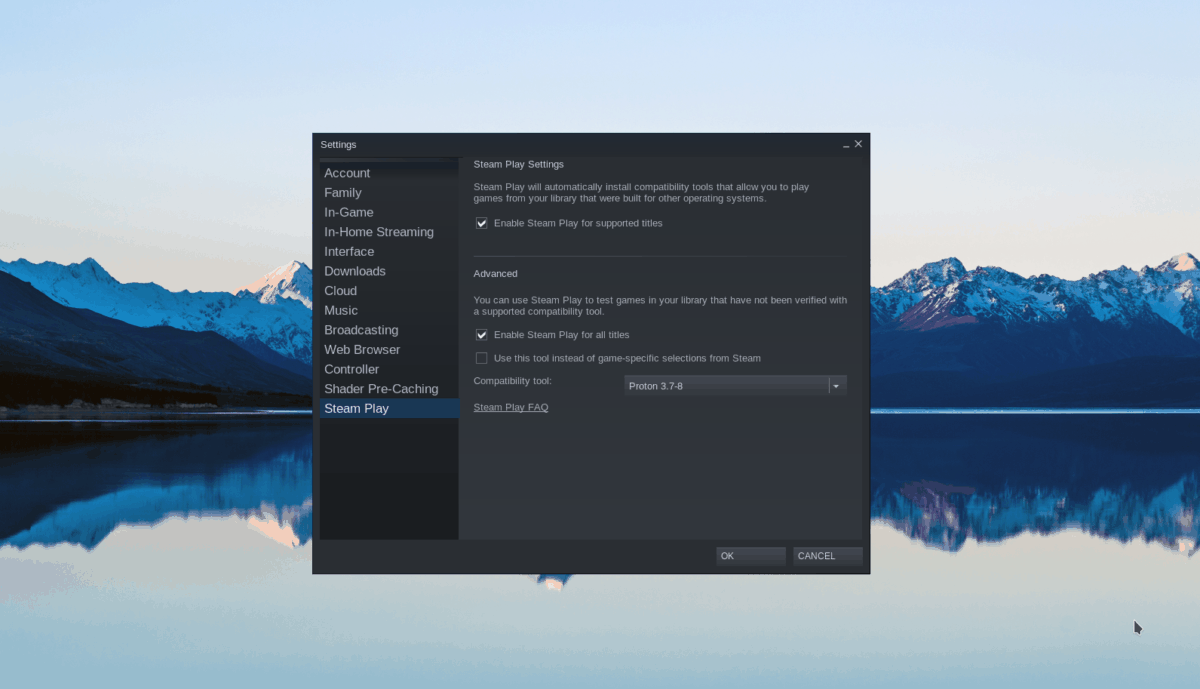
Wählen Sie im Steam-Menü den Abschnitt „Steam Play“ und aktivieren Sie alle drei auf der Seite verfügbaren Kontrollkästchen. Stellen Sie dann die Proton-Version auf „Experimental“. Klicken Sie auf „OK“, um Ihre Einstellungen zu bestätigen.
Schritt 2: Suchen Sie in der Steam-App nach der Schaltfläche „Store“ und klicken Sie darauf, um auf den Steam-Store zuzugreifen. Wählen Sie das Suchfeld aus und geben Sie „The Long Dark“ ein. Drücken Sie die Eingabetaste , um die Suchergebnisse des Steam-Shops anzuzeigen.
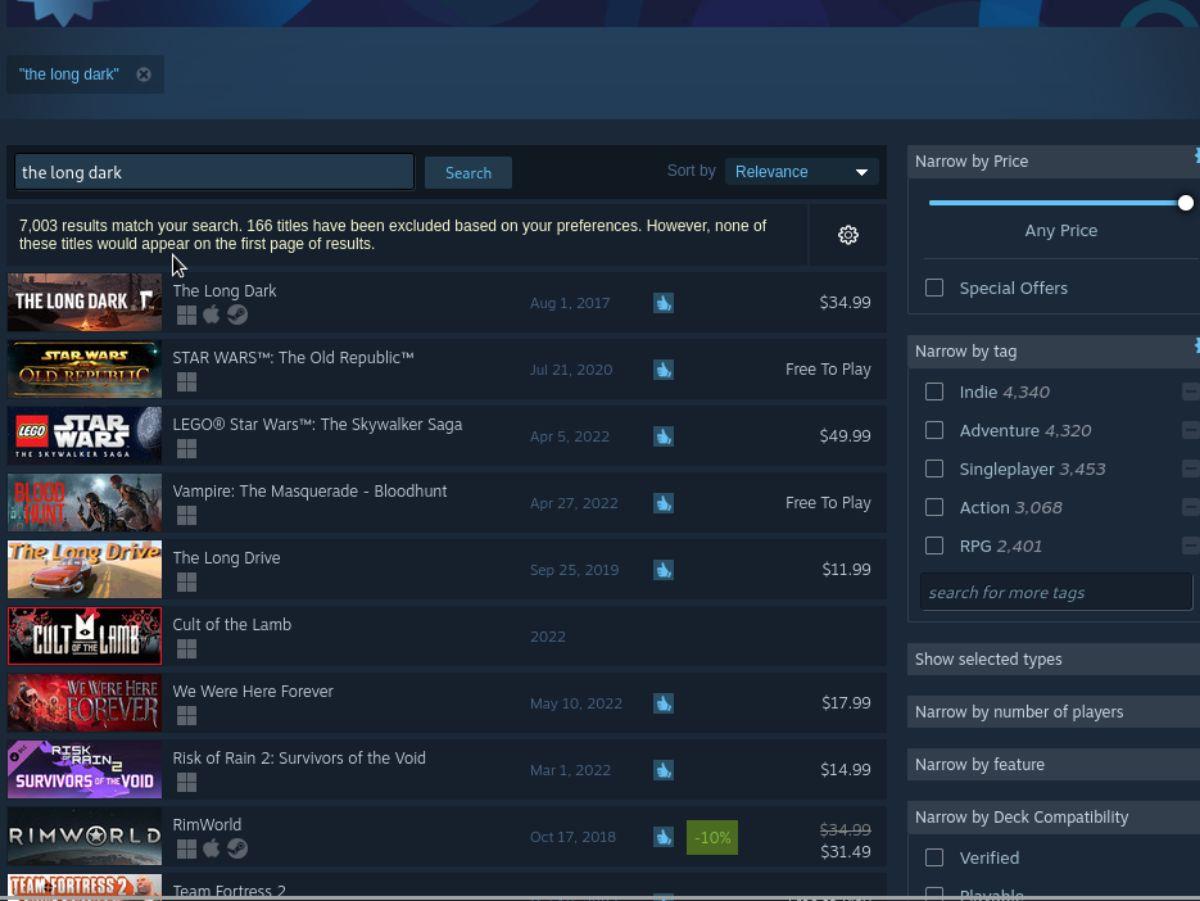
Schritt 3: Durchsuchen Sie die Suchergebnisse nach „The Long Dark“ und klicken Sie darauf, um auf die Steam-Store-Seite des Spiels zuzugreifen. Sobald Sie die Steam-Store-Seite von The Long Dark ausgewählt haben, suchen Sie nach der grünen Schaltfläche „In den Warenkorb“.
Wählen Sie „In den Warenkorb“, um The Long Dark zu Ihrem Steam-Warenkorb hinzuzufügen. Klicken Sie dann auf den Steam-Warenkorb, um The Long Dark für Ihren Computer zu kaufen.
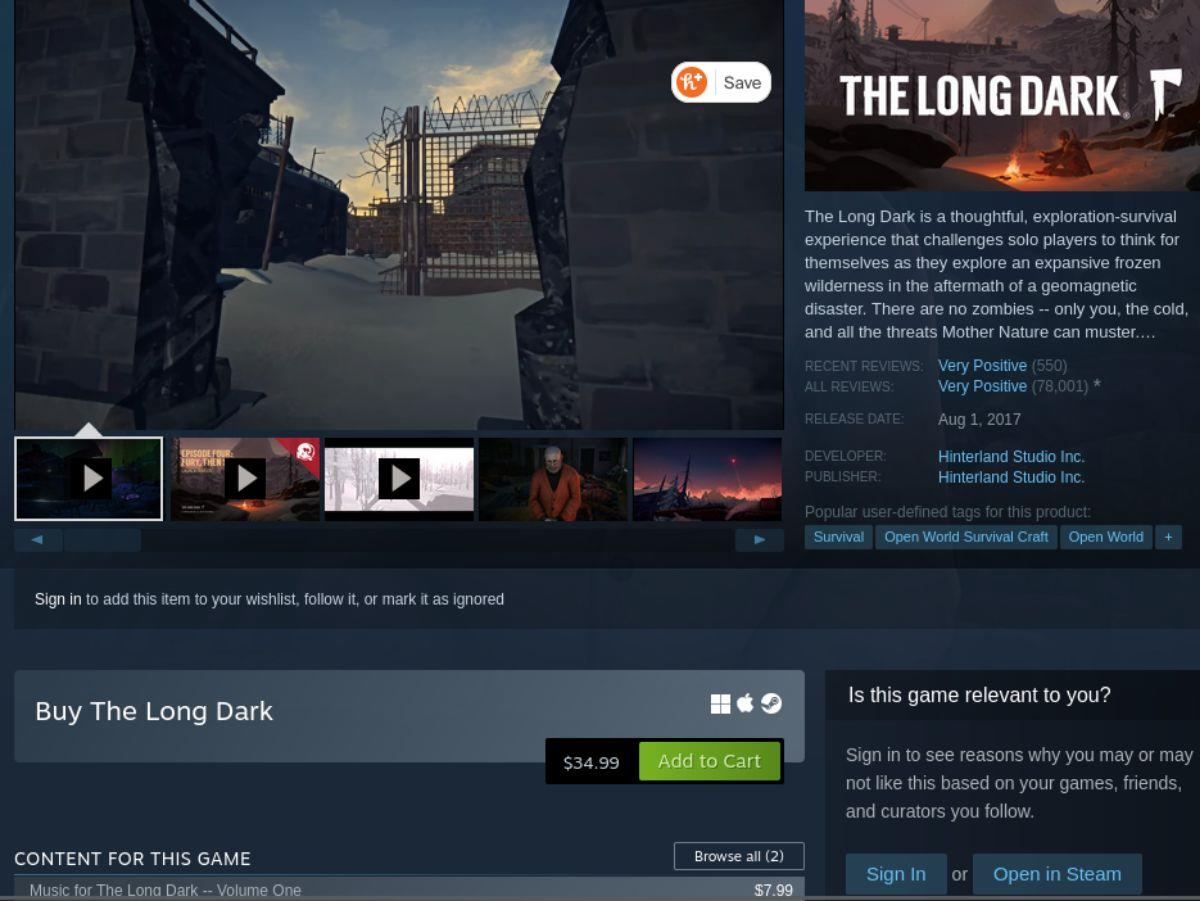
Schritt 4: Suchen Sie in Steam nach der Schaltfläche „Bibliothek“ und wählen Sie sie aus, um auf Ihre Steam-Spielebibliothek zuzugreifen. Durchsuchen Sie dann Ihre Steam-Bibliothek nach „The Long Dark“.
Klicken Sie mit der rechten Maustaste auf „The Long Dark“ und wählen Sie im Kontextmenü „Eigenschaften“. Wählen Sie dann die Option „Kompatibilität“ und aktivieren Sie die Option „Verwendung eines bestimmten Steam Play-Kompatibilitätstools erzwingen“.
Schritt 5: Stellen Sie sicher, dass das Dropdown-Menü „Kompatibilität“ auf „Proton Experimental“ eingestellt ist. Schließen Sie dann das Rechtsklick-Menü und wählen Sie die blaue Schaltfläche „INSTALLIEREN“, um The Long Dark herunterzuladen und unter Linux zu installieren.

Schritt 6: Sobald die Installation von The Long Dark auf Ihrem Linux-PC abgeschlossen ist, wird die blaue Schaltfläche „INSTALLIEREN“ zu einer grünen Schaltfläche „SPIELEN“. Klicken Sie auf die Schaltfläche „SPIELEN“, um das Spiel auf Ihrem Linux-PC zu starten.


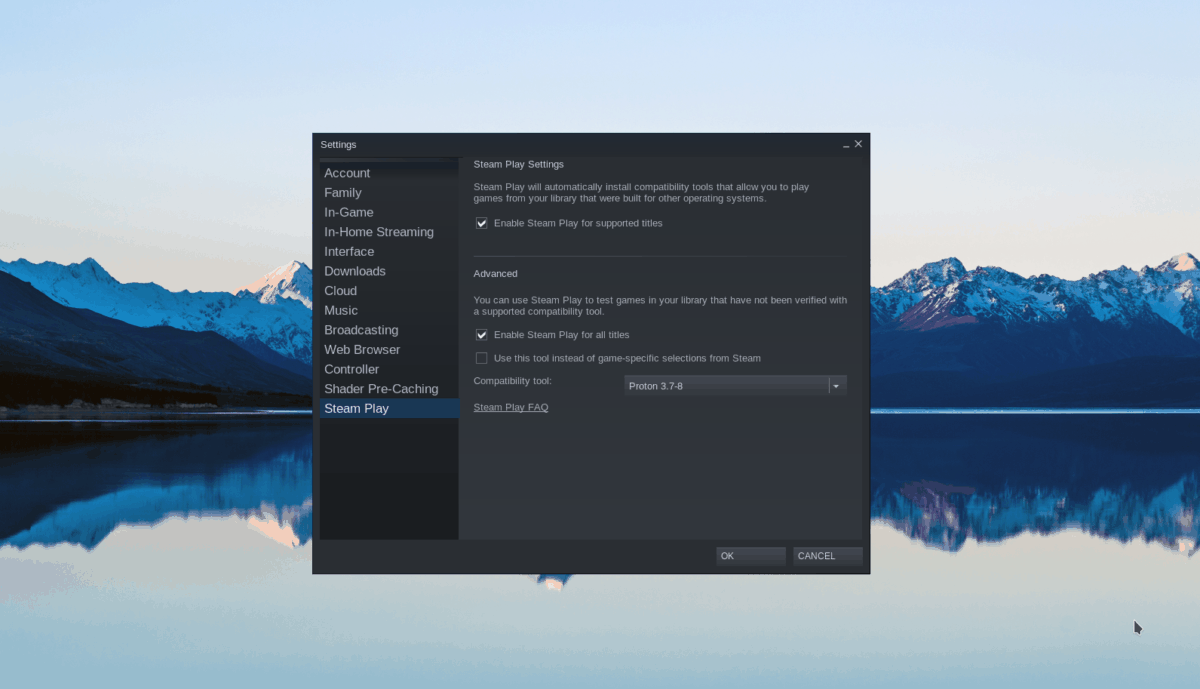
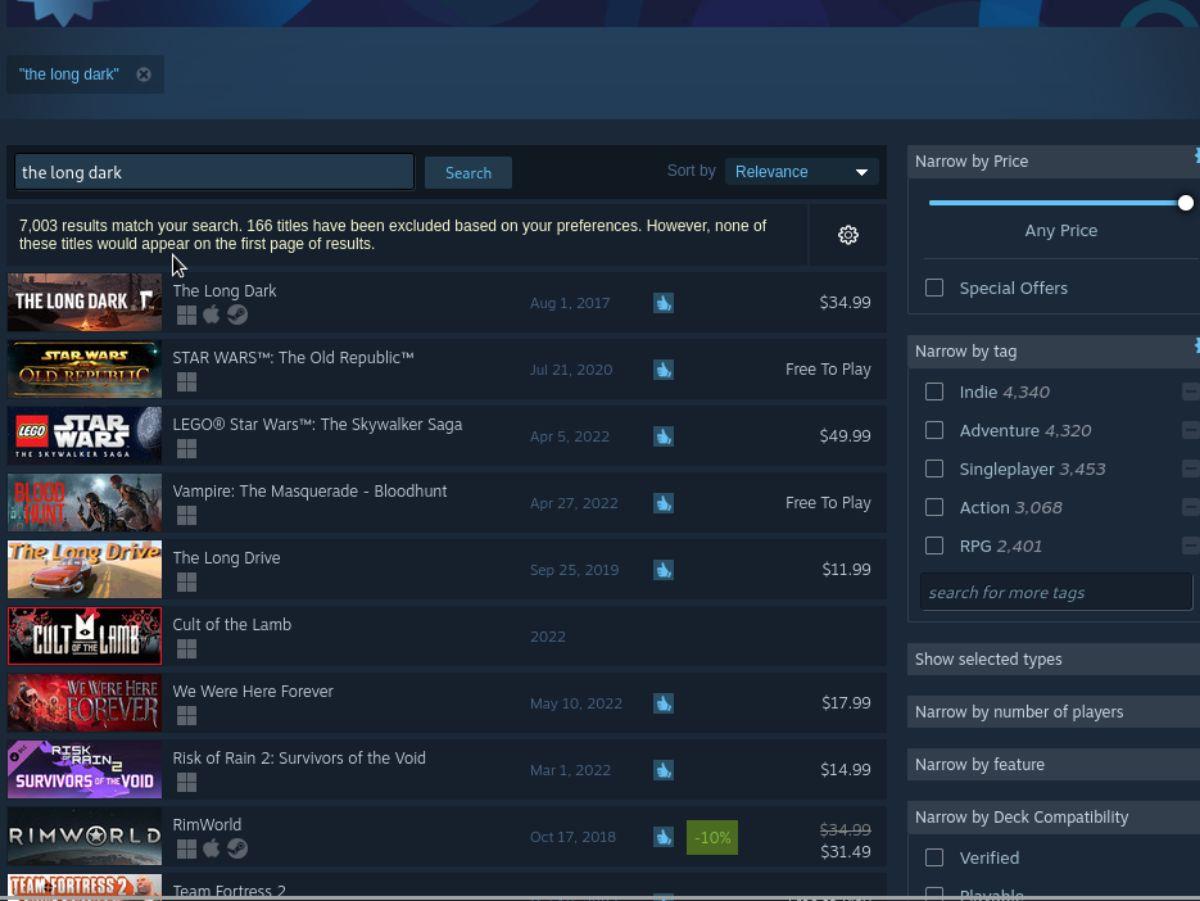
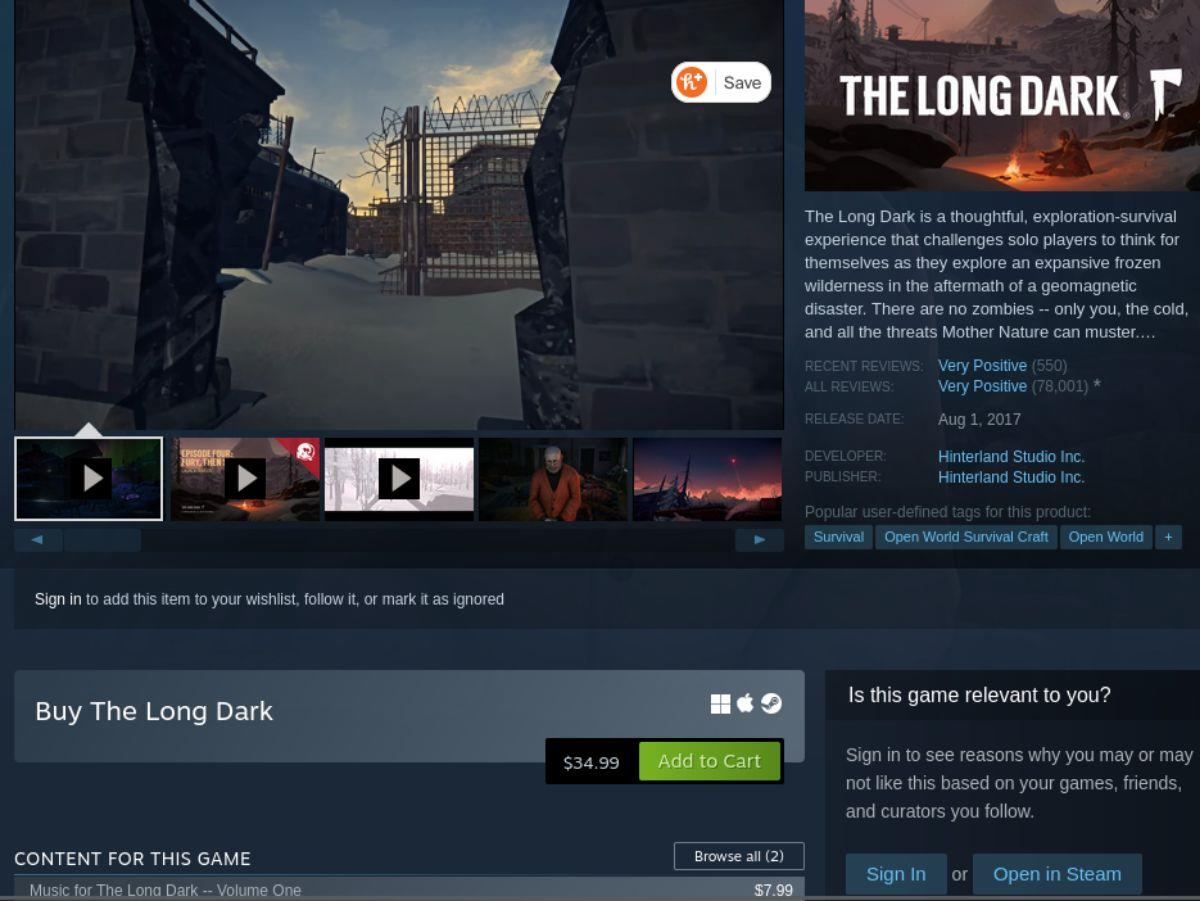



![Laden Sie FlightGear Flight Simulator kostenlos herunter [Viel Spaß] Laden Sie FlightGear Flight Simulator kostenlos herunter [Viel Spaß]](https://tips.webtech360.com/resources8/r252/image-7634-0829093738400.jpg)




